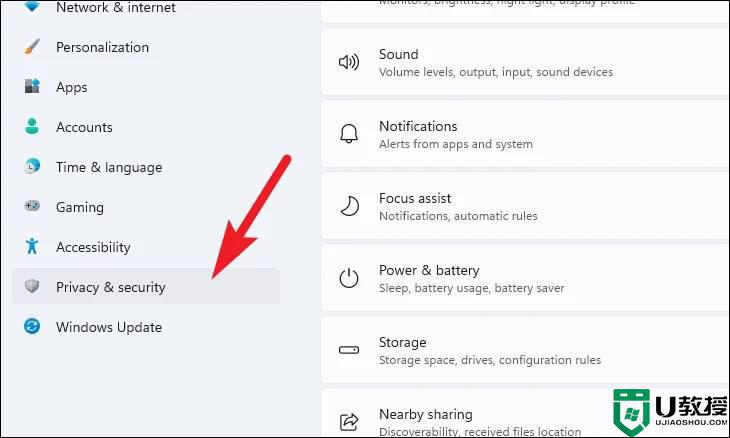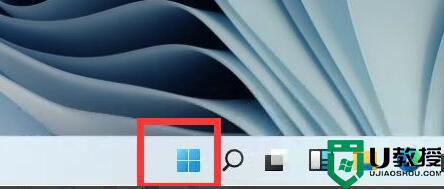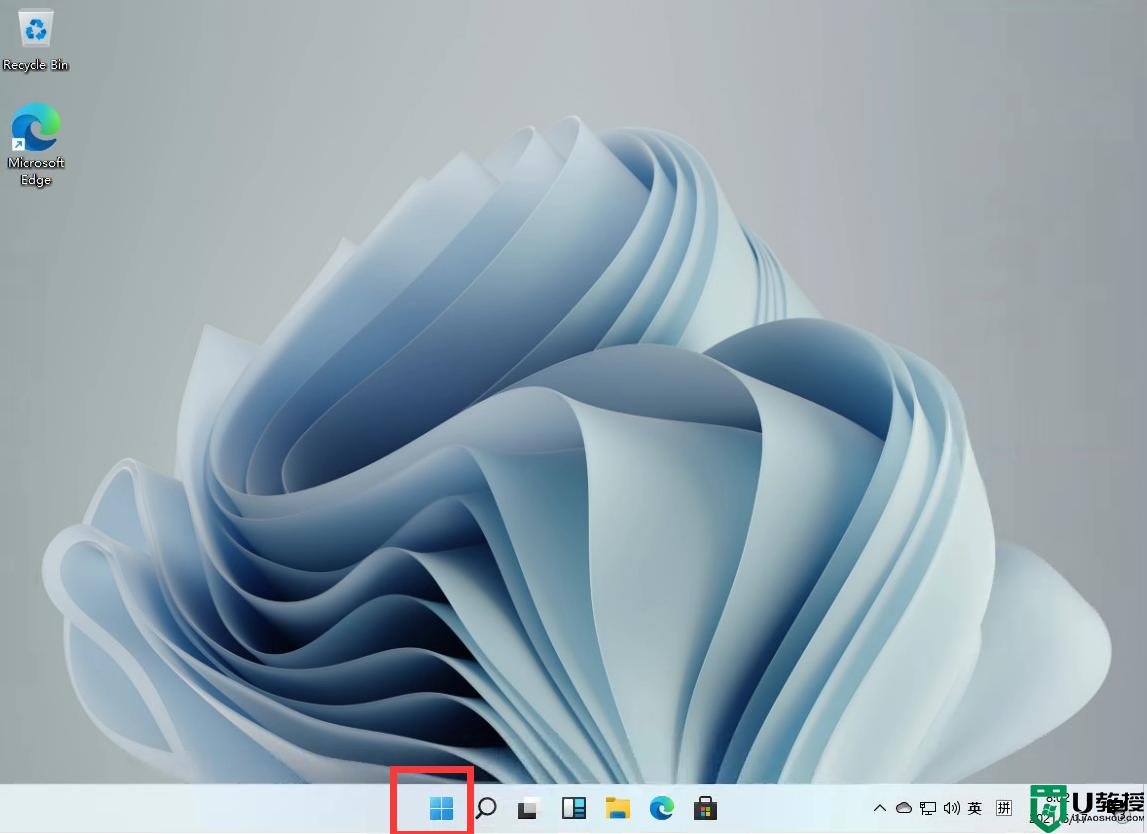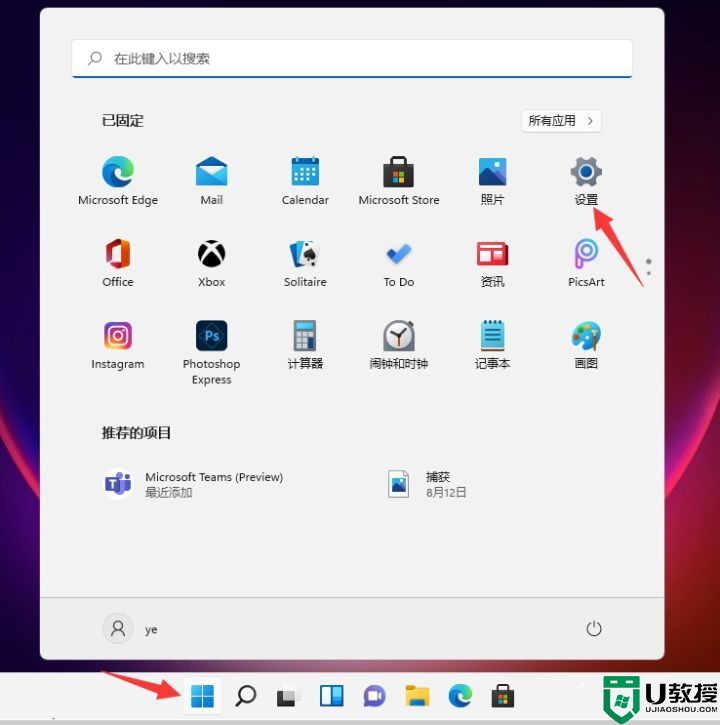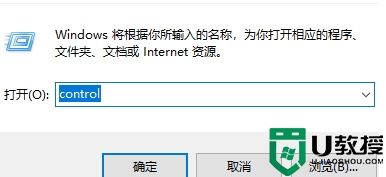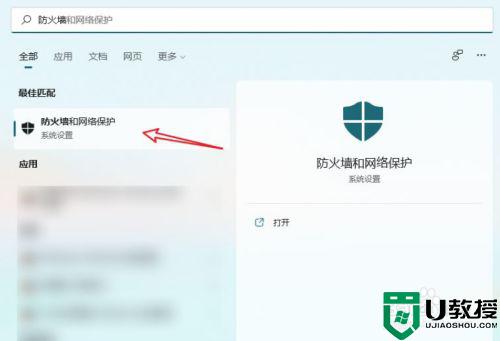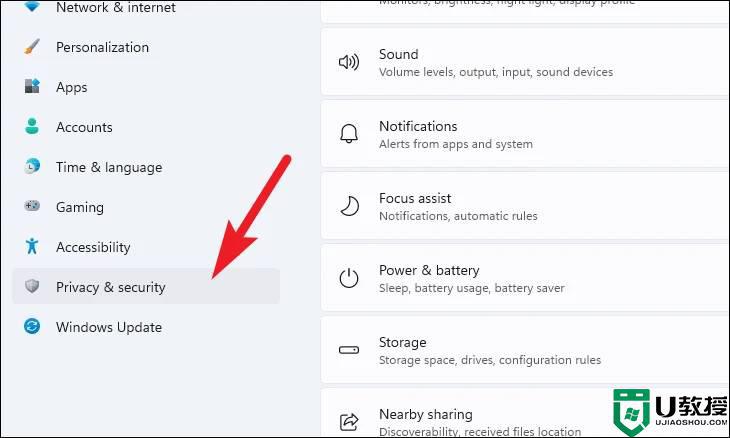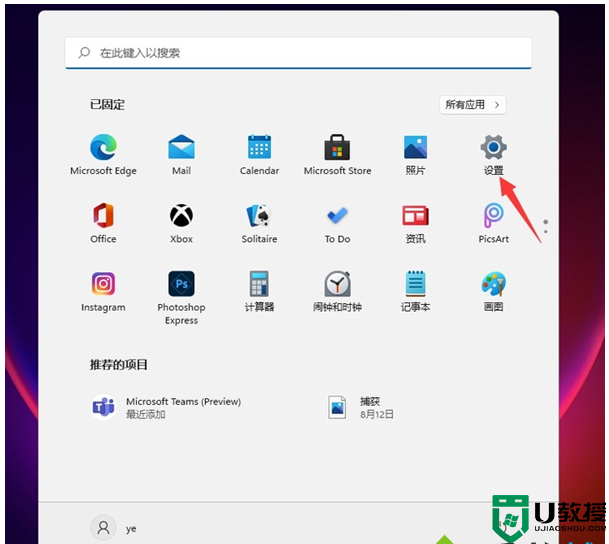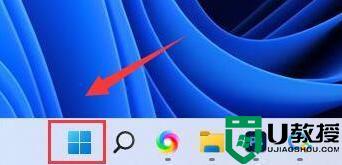Win11系统防火墙怎么关 Win11系统彻底关闭防火墙的方法
时间:2022-01-08作者:xinxin
目前Win11正式版系统已经发布了两个多月了,这也是微软全新发布的操作系统,全新的功能对于很多小伙伴来说吸引力很强,然而有一些小伙伴在下载文件或软件时,有时会因为防火墙的缘故无法正常下载,那么Win11系统防火墙怎么关呢?接下来小编为大家介绍一下Win11系统彻底关闭防火墙的方法。
具体方法:
1、在桌面底部找到开始菜单图标,然后选择设置打开。
2、进入设置后,直接在搜索框中搜索defender,就会弹出防火墙。
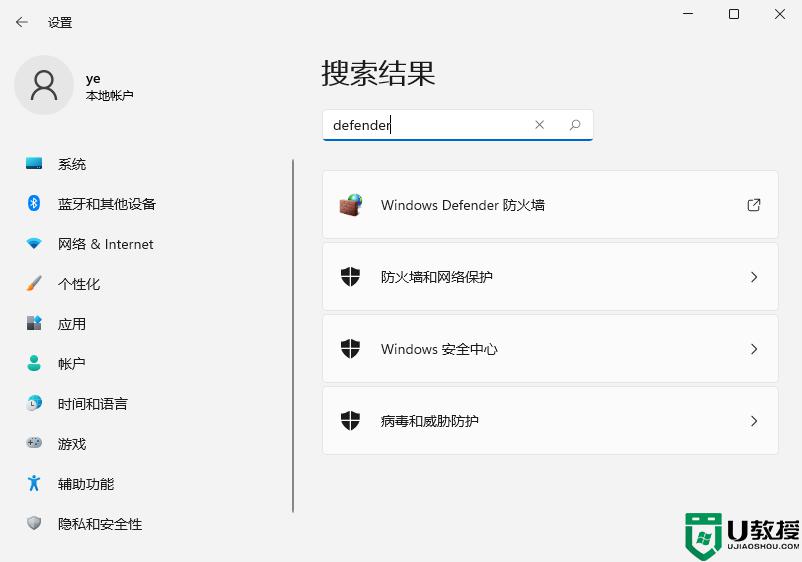
3、点击进入防火墙后,在左侧的列表中找到【启用或关闭Windows defender 防火墙】点击进入。
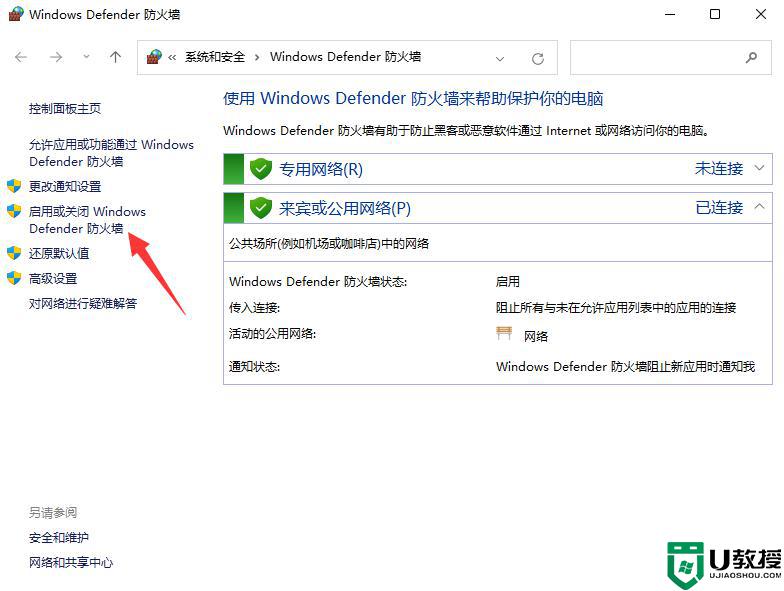
4、进入后我们就可以自行的选择开启和关闭防火墙了,设置完毕后点击确定即可。
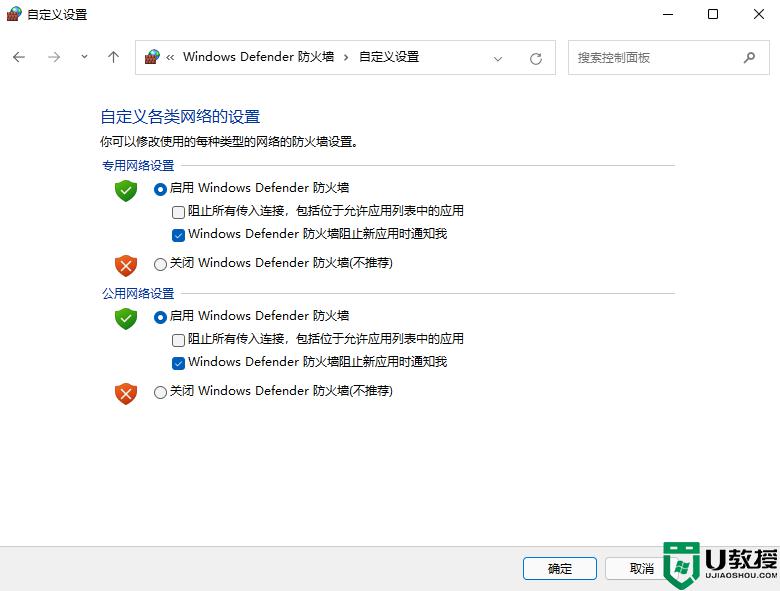
上述就是小编带来的Win11系统彻底关闭防火墙的方法了,有需要的用户就可以根据小编的步骤进行操作了,希望能够对大家有所帮助。